VPD(필수 제품 데이터) 업데이트
이 도움말을 사용하여 VPD(필수 제품 데이터)를 업데이트하십시오.
(필수) 시스템 유형
(필수) 일련 번호
(필수) 시스템 모델
(옵션) 자산 태그
(옵션) UUID
노드별 일련 번호 생성
새로 설치된 프로세서 보드의 VPD를 업데이트할 때 트레이 일련 번호를 사용하지 마십시오. 대신 VPD를 업데이트할 때 각 노드에 특정한 일련 번호를 사용해야 합니다. 아래 지침에 따라 유효한 노드별 일련 번호를 만드십시오.
트레이 앞면에서 트레이 일련 번호 레이블을 찾으십시오. 트레이 일련 번호를 기록해 두십시오. (다음 그림은 하드웨어와 약간 다를 수 있지만 위치는 동일합니다.)
1 트레이 일련 번호 레이블

아래 그림과 같이 위에서 볼 때 트레이 손잡이를 오른쪽에 위치시키십시오.
프로세서는 아래 그림에 지정된 위치 A 또는 위치 B에 설치할 수 있습니다. 새로 설치된 프로세서 보드가 위치 A 또는 B 위치에 있는지 식별하십시오.
노드별 일련 번호를 만들기 위해 새로 설치된 프로세서 보드의 위치에 따라 트레이 일련 번호 끝에 "A" 또는 "B"를 추가하십시오.
예를 들어, 트레이 일련 번호가 AB12CDEF이고 프로세서 보드가 위치 A에 설치된 경우 유효한 노드별 일련 번호는 AB12CDEFA입니다.
프로세서 보드가 위치 B에 설치된 경우 트레이 일련 번호 끝에 B를 추가하십시오.
노드별 일련 번호를 사용하여 VPD를 업데이트하십시오. 오류를 방지하기 위해 트레이 일련 번호를 사용하지 마십시오.
그림 1. 프로세서 보드 위치1 트레이 손잡이
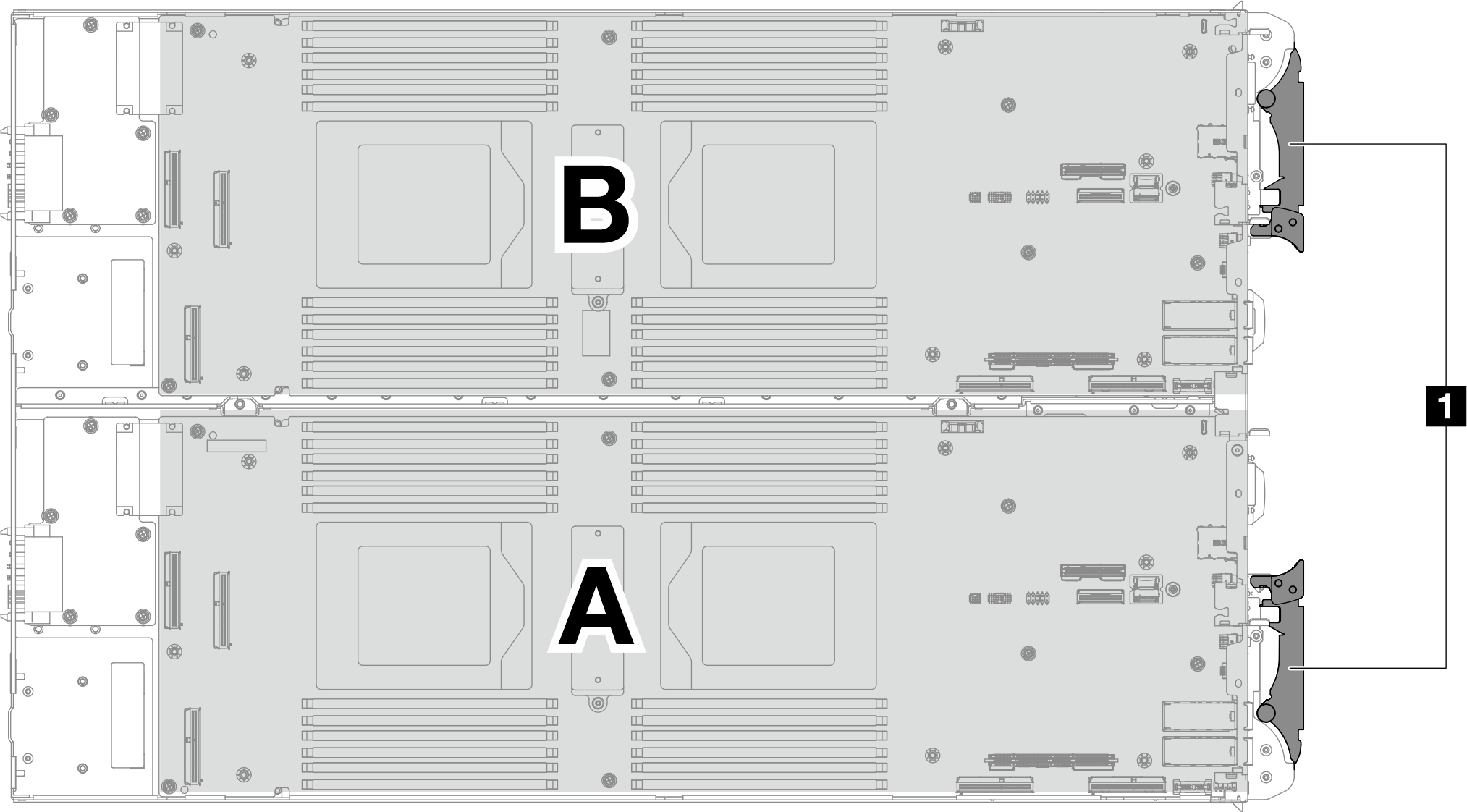
권장 도구:
Lenovo XClarity Provisioning Manager
Lenovo XClarity Essentials OneCLI 명령
Lenovo XClarity Provisioning Manager 사용
단계:
서버를 시작하고 화면의 안내에 따라 키를 누르십시오. 기본적으로 Lenovo XClarity Provisioning Manager 인터페이스가 표시됩니다.
Lenovo XClarity Provisioning Manager 기본 인터페이스 오른쪽 상단의
 을 클릭합니다.
을 클릭합니다.VPD 업데이트를 클릭한 다음, 화면의 안내에 따라 VPD를 업데이트합니다.
Lenovo XClarity Essentials OneCLI 명령 사용
시스템 유형 업데이트
onecli config set SYSTEM_PROD_DATA.SysInfoProdName <m/t_model> [access_method]일련 번호 업데이트
onecli config set SYSTEM_PROD_DATA.SysInfoSerialNum <s/n> [access_method]주노드별 일련 번호는노드별 일련 번호 생성에서 만든 것을 사용해야 합니다. 시스템 모델 업데이트
onecli config set SYSTEM_PROD_DATA.SysInfoProdIdentifier <system model> [access_method]자산 태그 업데이트
onecli config set SYSTEM_PROD_DATA.SysEncloseAssetTag <asset_tag> [access_method]UUID 업데이트
onecli config createuuid SYSTEM_PROD_DATA.SysInfoUUID [access_method]
| 변수 | 설명 |
| <m/t_model> | 서버 시스템 유형 및 모델 번호입니다. xxxxyyyyyy을(를) 입력합니다. 여기서 xxxx은(는) 시스템 유형이고 yyyyyy은(는) 서버 모델 번호입니다. |
| <s/n> | 서버에 대한 일련 번호입니다. zzzzzzzz(길이 8~10자)을(를) 입력합니다. 여기서 zzzzzzzz은(는) 일련 번호입니다. |
| <system model> | 서버의 시스템 모델입니다. system yyyyyyyy을(를) 입력합니다. 여기서 yyyyyyyy은(는) 제품 식별자입니다. |
| <asset_tag> | 서버 자산 태그 번호입니다. aaaaaaaaaaaaaaaaaaaaaaaaaaaaaaaaa을(를) 입력합니다. 여기서 aaaaaaaaaaaaaaaaaaaaaaaaaaaaaaaaa은(는) 자산 태그 번호입니다. |
| [access_method] | 대상 서버에 액세스하기 위해 선택한 액세스 방식입니다.
|